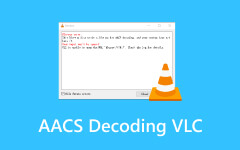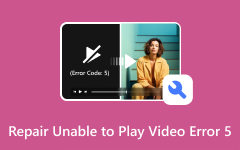Sådan rettes fejlkode 224003 for at nyde at se på webbrowsere
At se videoer kan udføres på dine webbrowsere. Det er en af de mest bekvemme måder at streame videoer på på grund af flere websteder, du kan besøge. Derudover er der ingen begrænsninger på, hvor længe du vil se. Nogle gange tilbyder websteder gratis eller betalte videoer. Men har du oplevet det error 224003 kode, mens du prøver at se videoer, f.eks. film?
Der er forskellige almindelige årsager til, hvorfor det sker. Alle af dem er softwareproblemer på dine enheder, der skal løses så hurtigt som muligt for at undgå mere væsentlige problemer. Hvad venter du på? Lad os finde mere information nedenfor.
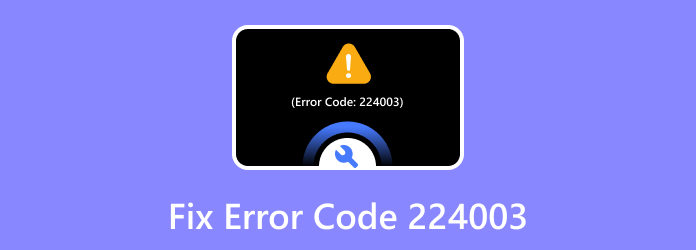
Del 1. Årsager til fejlkode 224003
Før noget andet, hvad er fejlkode 224003? Det er et videoafspilningsproblem, der cirkulerer for videoer, du vil afspille eller se ved hjælp af en af dine webbrowsere. I nogle tilfælde sker det på nogle af programmerne og applikationerne på dine computere eller smartphones.
Hvad er årsagen til, at fejlkoden opleves? En af de ualmindelige årsager er operativsystemets inkompatibilitet. Sørg for, at den webbrowser eller det program, du bruger, understøttes af din enhed.
På den anden side er ustabil internetforbindelse en af de mest almindelige årsager. Det sker, når du ser videoer online, f.eks. websteder. Videoen vil ikke blive afspillet og opstår videoen, fordi den har brug for en stærk internetforbindelse.
Del 2. Sådan rettes fejlkode 224003
Undgå at lade ulejligheden påvirke din oplevelse med at se videoer tage for lang tid. Hvis du oplever fejlkoden 224003 på Firefox, Chrome, smartphones, computere osv., så se denne postsektion! Du vil se fejlfindingsmetoder relateret til videoproblemerne. Se dem, mens du scroller ned.
Tving lukning af webbrowser
Fejlkoden 224003 sker for det meste på dine webbrowsere. Nogle gange oplever de ukendte fejl og fejl. Hvis det er tilfældet, kan force close-teknikken hjælpe webbrowseren til at køre problemfrit. Det er som at give webbrowseren en ny genstart. Hvis du bruger en computer, skal du følge proceduren nedenfor.
Gå til bunden af hovedgrænsefladen Menu Bar. Gå derefter til den webbrowser eller det program, du vil tvinge til at lukke. Højreklik på ikonet, og mulighederne vil blive vist øverst på skærmen. Vælg knappen Luk vindue bagefter.
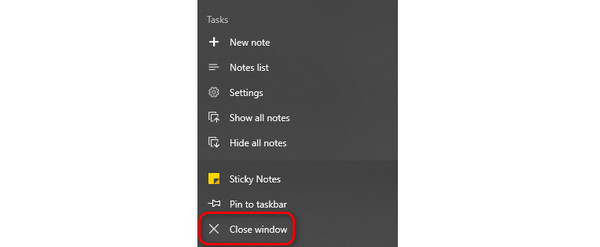
Hvad hvis du oplever fejlkoden 224003 på iPhone- og Android-telefoner? Bare rolig. Du kan også gennemtvinge lukning af webbrowsere og applikationer på de nævnte enheder. Se hvordan nedenfor.
Da applikationen er åben, skal du stryge skærmen til toppen. Derefter kører appen i baggrunden på din iPhone eller Android-telefon. Swipe venligst appen; du vil se det forsvinde på skærmen. Alternativt kan du trykke på Luk alle mulighed nederst kun, hvis du bruger en Android-telefon.
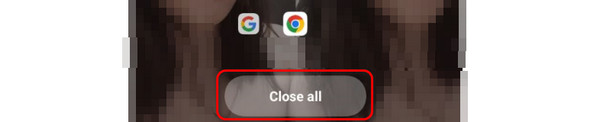
Opret forbindelse til en stærk internetforbindelse
Langsom internetforbindelse er en af de almindelige årsager til, at problem 224003 på Safari, Chrome og andre webbrowsere opstår. Onlinevideoer afspilles kun med et stærkt Wi-Fi-netværk. Hvis det er tilfældet, skal du forbinde din computer eller smartphone med din hurtigste internetforbindelse. Følg instruktionerne nedenfor for at vide hvordan.
Vælg venligst Wi-Fi ikon i nederste højre hjørne af hovedgrænsefladen. De tilgængelige netværk vil blive vist på skærmen. Vælg venligst den internetforbindelse, du har. Derefter skal du klikke på Tilslut knap. Din computer kræver, at du indtaster adgangskoden. Indtast det korrekt på boksen. Klik på Næste knappen for at fortsætte. Senere vil skærmen indlæses, og du vil være forbundet.
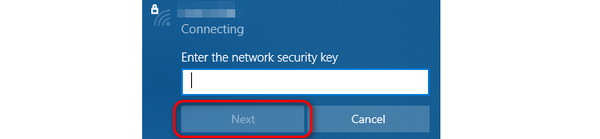
Tilslutningsprocessen på din iPhone og Android-telefoner er næsten den samme. Hvis du bruger en iPhone, skal du finde kontrolcenteret. For at gøre det, stryg ned øverst til højre på skærmen. Find Wi-Fi ikon. Vælg den internetforbindelse, du vil have forbindelse til. Indtast adgangskoden korrekt, og du vil blive forbundet bagefter.
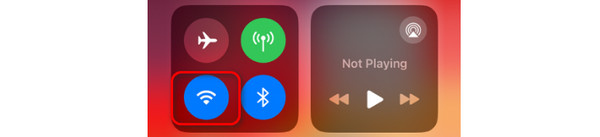
Men hvis du brugte en Android-telefon, skal du stryge ned på hovedskærmen for at se Anmeldelse center. Tryk derefter længe på Wi-Fi ikonet, og de tilgængelige netværk vil blive offentliggjort. Vælg det Wi-Fi-netværk, du vil have forbindelse til. Indtast adgangskoden korrekt, og du vil blive forbundet bagefter.
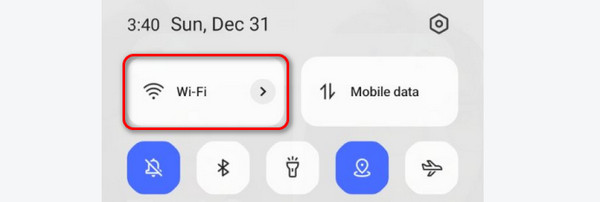
Tjek lagerpladsen
Nogle gange afspilles videoer ikke, og fejlkoden 224003 opstår på grund af hele lagerpladsen. Det anbefales at slette store filer og uønskede filer. Derudover, hvis du ikke kan slette dine filer, kan du sikkerhedskopiere dem ved hjælp af skybaseret lagring. Du kan bruge iCloud, Google Drev og andre.
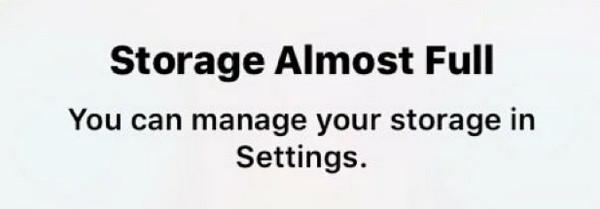
Brug Tipard FixMP4
Hvad hvis fejlfindingsmetoderne bliver svære for dig at udføre? Her er en ligetil og brugervenlig software, som du kan bruge: Tipard FixMP4! Værktøjet er designet til at reparere og reparere videoer. Det inkluderer videofiler, der indeholder MP4-, AVI- og 3GP-formater. Det gode ved denne software er, at du kan vælge dine foretrukne opløsninger. Du kan vælge ultraskarp 4K, 1080p og 720p.
Desuden er værktøjet ligeglad med alvoren af dine videoer. Det kan ordne dem problemfrit. Nu er det tid til at vide, hvordan dette værktøj fungerer. Se de detaljerede trin nedenfor.
Trin 1Download Tipard FixMP4. Derefter vil uploadgrænsefladen blive vist på din skærm. Tilføj venligst den originale video i venstre side af hovedgrænsefladen. På den anden side skal du tilføje eksempelvideoen til højre, hvor softwaren vil stole på, hvordan den vil rette din video.
Trin 2Oplysningerne om videoen vil blive vist på din skærm. Det inkluderer det videoformat, de indeholder. Klik venligst på Reparation knappen bagefter. Softwaren indlæses, hvilket indikerer, at videoen repareres.
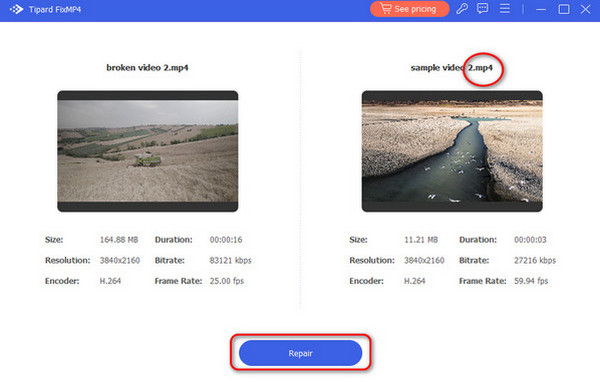
Trin 3Klik på knappen Eksempel knappen nederst kun, hvis du vil se resultaterne af den reparerede video. Når resultatet tilfredsstiller dig, skal du klikke på Gem knappen nederst til højre.
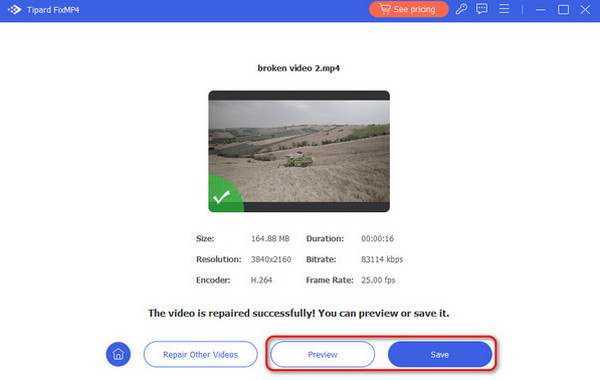
Udvidet læsning:
Fjern Snapchat Caption på Android, iPhone og Desktop
Premiere Pro Glitchy Videoafspilning - Hvad er årsagerne og løsningerne
Del 3. Ofte stillede spørgsmål om fejlkode 224003
Hvad er fejlkode 224003 på Reddit?
Reddit er en platform, hvor folk kan stille spørgsmål baseret på deres problemer, interesser, hobbyer og mere. Her er hvad de siger om fejlkoden 224003. Ifølge svarene kan fejlkoden blive forstyrret, fordi videoen er slettet eller utilgængelig.
Hvad er fejlkode 224003 på Xfinity?
Xfinity er en højhastighedsinternet-, hjemmetelefon- og digital kabel-tv-tjeneste. Der er ikke noget konkret svar fra Xfinity om fejlkoden 224003. En langsom internetforbindelse er dog en af hovedårsagerne til den nævnte fejlkode. Måske er det på tide at skifte din internetudbyder på grund af en dårlig forbindelse.
Hvad er fejlkode 224003 på Microsoft Edge?
Hvis du bruger Microsoft Edge, kan for mange browserdata forårsage fejlkode 224003. Det inkluderer browsercaches, browserhistorik og meget mere. Rydning af dem hjælper med at rette fejlkoden øjeblikkeligt.
Konklusion
fejlkode: 224003 er et videoproblem relateret til webbrowserne på dine enheder. Nogle af webbrowserne er Safari, Chrome og Firefox. Heldigvis er forklaringerne og løsningerne om dette emne lagt ud her. Det inkluderer enestående software, Tipard FixMP4, til at reparere de beskadigede videoer, som du oplever.